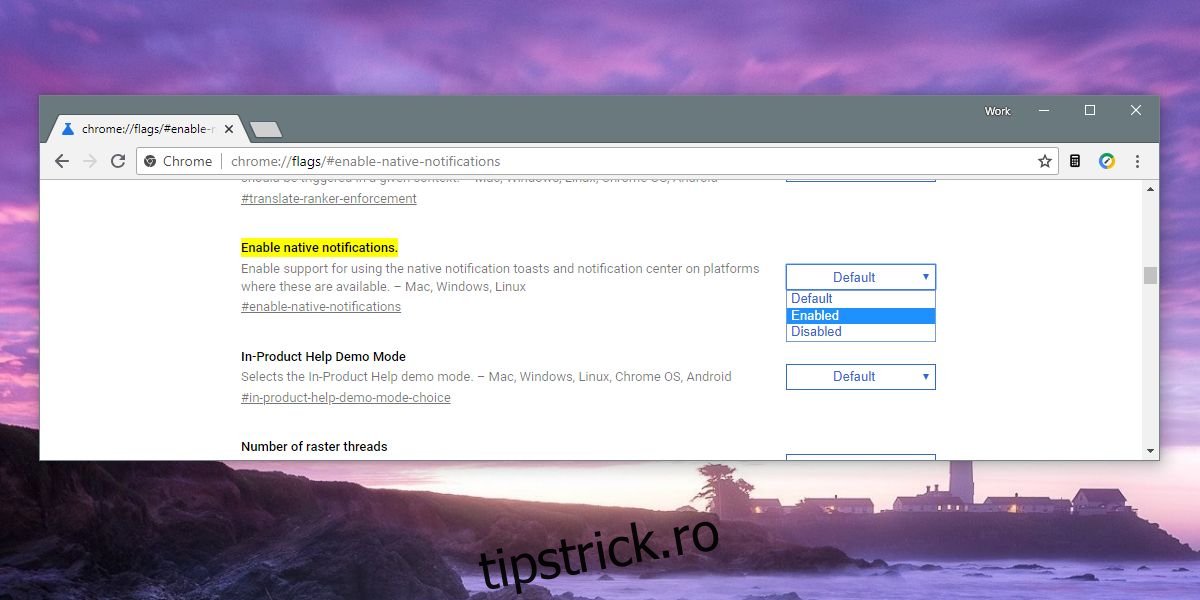Aplicațiile de pe Windows 10 vă pot afișa notificări pe desktop. Notificările sunt trimise prin sistemul implicit de notificări Windows 10 dacă aplicația alege să adauge suport pentru aceasta. Notificările sunt grozave atât vizual, cât și ca caracteristică. Dacă pierdeți o notificare, o puteți revizui din nou din Centrul de acțiuni. Dacă activați Focus Assist, notificările nu vă vor întrerupe. Chrome tocmai a adăugat suport pentru notificările Windows 10.
Pentru unii utilizatori, este activat în mod implicit, dar pentru alții trebuie să activați manual notificările native Windows 1o pentru Chrome.
Notificări native Windows 10 pentru Chrome
Deschideți Chrome și introduceți următoarele în bara de locație;
chrome://flags/#enable-native-notifications
Aceasta va deschide pagina de steaguri Chrome și va găsi marcajul Activare notificări native pentru dvs. Deschideți meniul derulant de lângă acesta și selectați opțiunea „Activat”. Relansează Chrome din butonul din partea de jos.
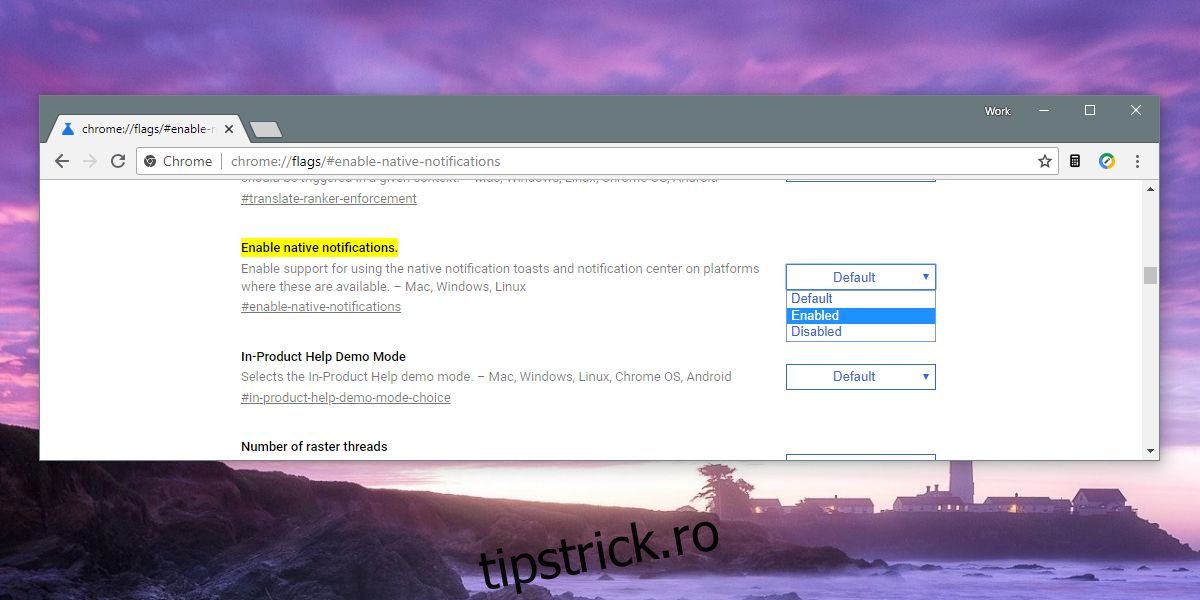
Acest lucru va permite site-urilor web și aplicațiilor web să vă trimită notificări, iar notificările care apar vor apărea toate ca notificări native toast pe care le afișează alte aplicații Windows 10 precum Skype.
Aceasta este, desigur, doar prima parte a ceea ce trebuie să faci. Chrome vă poate afișa notificări, dar trebuie să permiteți site-urilor web și aplicațiilor web să vi le trimită. Pentru a face acest lucru, trebuie să permiteți notificări pe site.
Pentru a activa notificările pentru un site web sau o aplicație web, accesați-l. Faceți clic pe pictograma mică de lacăt din stânga barei de adrese URL și se va deschide un mic meniu. Dacă vedeți o intrare Notificări, deschideți meniul drop-down de lângă ea și setați-o la Permite. Dacă nu vedeți opțiunea Notificări, faceți clic pe butonul Gestionați setările site-ului. Aceasta va deschide o pagină Chrome dedicată site-ului web pe care vă aflați, unde puteți activa notificările pentru aceasta.
Acest lucru este util pentru aplicațiile web, cum ar fi versiunea web a Telegram. Nu îl puteți folosi pentru a forța site-urile web să vă afișeze notificări de pe desktop dacă aplicația nu o acceptă. Site-urile web pot afișa notificări, dar nu toate pot afișa notificări desktop. Unele site-uri web vă vor afișa doar o fereastră pop-up pe pagină și este posibil să nu poată trimite notificarea către Chrome, care, la rândul său, nu o poate împinge pe desktop.
Dacă nu vă place Chrome să folosească notificările native, le puteți dezactiva schimbând valoarea steagului la Dezactivat. Dacă folosești Chrome și folosești o mulțime de site-uri web și aplicații care trimit notificări, îți va plăcea noua funcție și faptul că Focus Assist le poate dezactiva oricând trebuie să te concentrezi pe ceva.